预算单位版操作手册
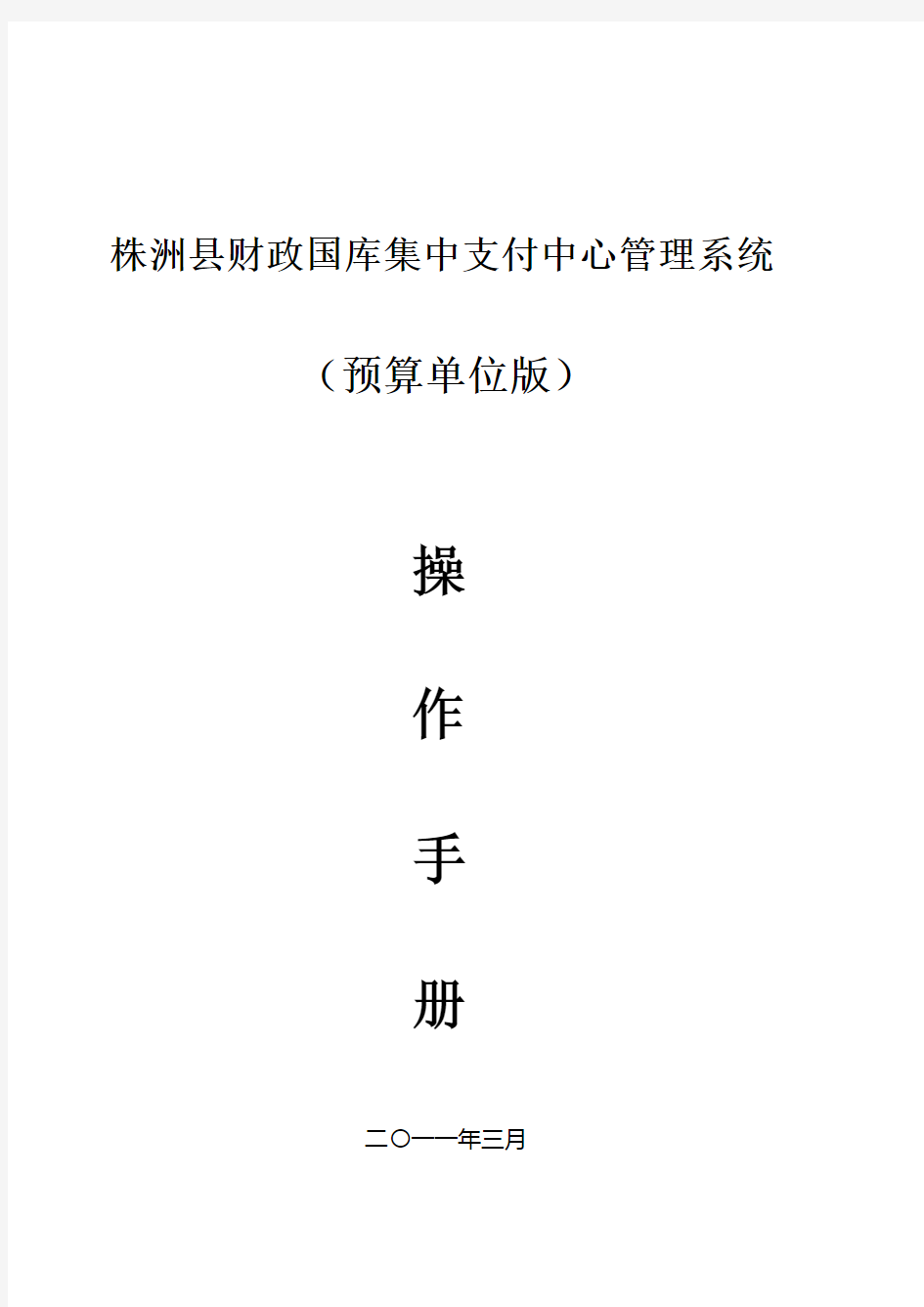
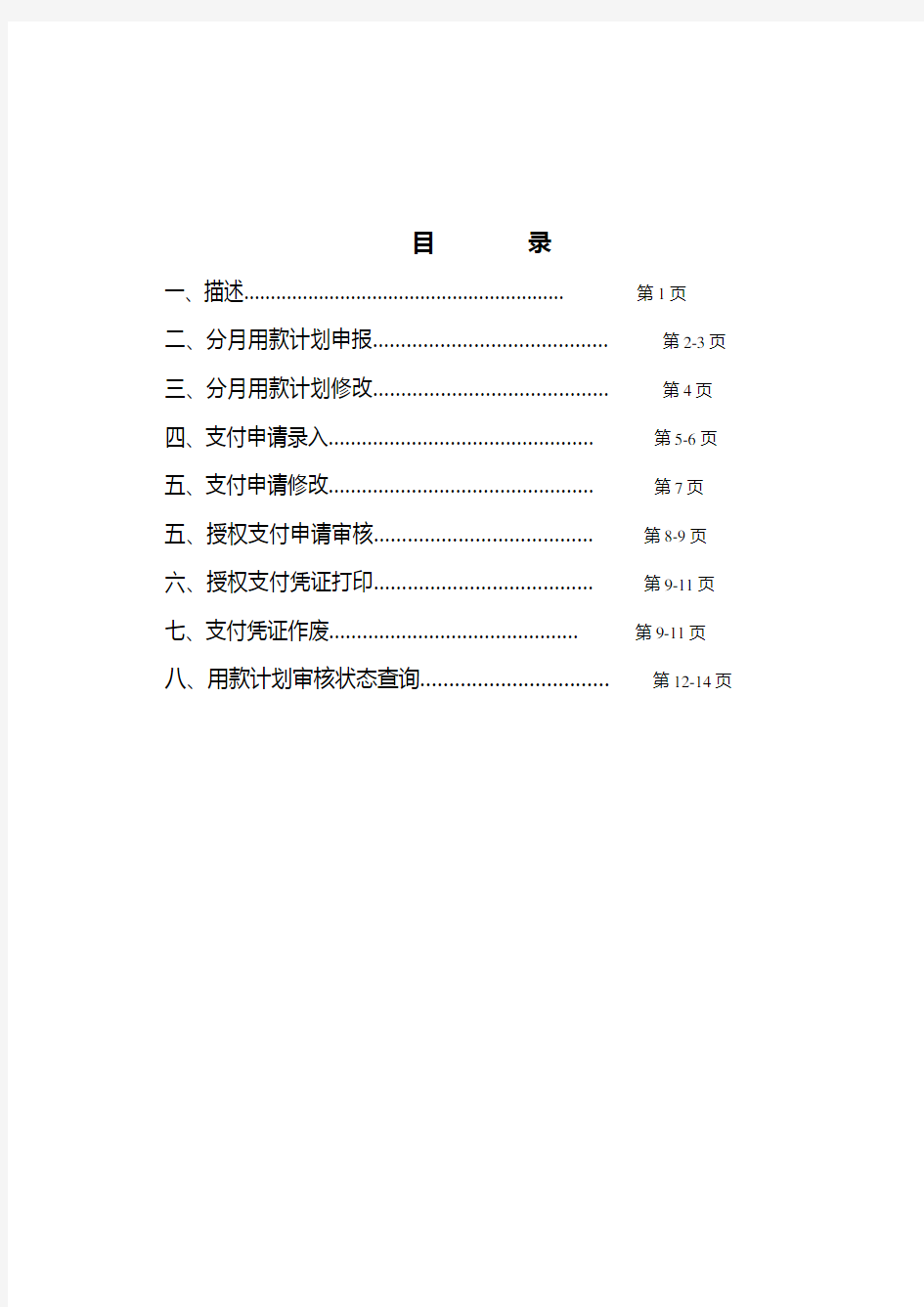
株洲县财政国库集中支付中心管理系统
(预算单位版)
操
作
手
册
二〇一一年三月
目录
一、描述 (1)
二、分月用款计划申报……………………………………第2-3页
三、分月用款计划修改 (4)
四、支付申请录入…………………………………………第5-6页
五、支付申请修改 (7)
五、授权支付申请审核…………………………………第8-9页
六、授权支付凭证打印…………………………………第9-11页
七、支付凭证作废………………………………………第9-11页
八、用款计划审核状态查询……………………………第12-14页
一、预算单位职责简明描述:
?用款计划的填报
资金性质分:预算内、财政专户、结算专户。
用款计划分:直接支付、授权支付用款计划。
1、预算内资金计划的填报:预算单位每月20号之前录入下个月的分月用款计划
并以书面形式填报用款计划送至归口股室初审,每月5号之前由财政国库集
中支付中心(以下简称支付中心)终审后批复下达预算单位可使用的计划额度。
2、财政专户、结算专户资金计划的填报:预算单位通过支付系统录入并以书面
形式填报用款计划,送至支付中心审核,并由支付中心批复预算单位可用计
划额度。
?支付申请的申报
支付方式分:直接支付、授权支付。
1、直接支付申请的申报:预算单位每月进行本月直接支付申请的录入申报,打
印出直接支付申请(或根据直接支付申请格式书面填写,同时出具发票等凭
证)送至支付中心。经支付中心审核后打印出直接支付凭证并加盖支付中心
公章后送至代理银行并依此直接支付凭证支出金额。
2、授权支付申请的申报:预算单位每月进行本月授权支付申请的录入申报,经
单位领导审核后,打印出授权支付凭证加盖预算单位公章送代理银行进行支
付。
3、如果预算单位无网络或者网络出现故障的情况下,填报书面形式的支付申请
(分授权和直接支付申请)送至支付中心,由支付中心代为操作。
注:代理银行每日12点之前办理支付业务,超过此时间将不予办理。清算银行16点进行每日清算业务。
分月用款计划申报操作步骤:
第一步:双击鼠标【计划管理】。如下图
第二步:输入用户编码和密码登陆系统。如下图
第三步:登陆后,点击【计划录入】菜单下的计划录入。如图
第四步:点击【刷新】按钮,可看到下达给单位的可用指标(如果看不到数据说明此单位指标未下达)。如下图。
第五步:选中其中一条指标后,双击该指标或者点击【增加】按钮进行用款计划的申报,在计划申报菜单中,需要用户选择好用款月份、支付方式、并
填写好用款额度,如下图红色框中的内容。确认无误后,点击【确定】
按钮后自动送审该用款计划至相关归口股室初审。
如果该计划属于政府采购,需勾选【是否政府采购】
分月用款计划修改:
条件:如计划送审后发现申报的金额有误,在相关业务股室未对该计划初审之前可对送审的计划进行修改。
操作步骤:1、先取消计划送审,如下图,选中已送审的计划,点击【取消送审】对该计划进行取消送审,点击【确定】后完成计划取消送审。
2、计划送审后,点击【修改】按钮,对该计划进行修改,填写正确的金额后,
点击【确定】完成修改。如下图。
支付申请录入操作步骤:
第一步:双击鼠标打开【单位版支付管理】。如下图
第二步:输入用户编码和密码登陆系统。如下图
第三步:登陆后,在软件界面中点击【支付申请管理】菜单,选择【支付申请录入】菜单下的【直接支付申请录入】或【授权支付申请录入】进行相应的支付申请录入。如下图
第四步:进入【直接支付申请录入】或【授权支付申请录入】界面后,点击【刷新】按钮,即可查看到由支付中心批复的用款额度。
(如果不到用款额度,表明申报的计划支付中心还未进行批复下达)。
选中其中某笔可用计划额度,点击【增加】按钮,进行支付申请申报,如下图。
第五步:填写好收款人的相关账户信息,支出类型、经济分类等是双击该栏空白处选择的,经济分类与该菜单中的项目分类必须一致,如下图中的项目分类是‘办公费’,那么在经济分类也要选择‘办公费’,填写完毕后,点击确定保存支付申请。
直接支付申请申报完毕后,数据自动传送至支付中心,由支付中心审核岗进行审核(支付中心要求预算单位申报直接支付申请的同时开具发票等凭证),审核完成后,由支付中心打印直接支付凭证并送至代理银行进行支付处理。
支付申请修改操作步骤:
条件:当支付申请保存后,发现收款人账号等信息有误,在支付申请未审核之前可进行修改,可进行修改。如下图,选择【支付申请修改】
进入修改界面后,选择需要修改的数据,点击【修改】按钮进行修改。
授权支付申请审核:
授权支付主要应用于零星支出和未纳入直接支付范围的其他支出,授权支付申请审核由预算单位审核岗进行审核,操作步骤如下:
输入审核人的账户和密码登陆【单位版支付管理】,如图
登陆系统后,点击【支付申请审核】菜单下的【支付申请审核】。如下图
点击【刷新】按钮,可看到待审核的授权支付申请,勾选数据后,点击【审核】确认,如果支付申请信息有误,可点击【退回】,审核不通过。
授权支付审核通过后,录入岗对该支付申请进行生效,确认付款账户,即预算单位零余额账户。
录入岗登陆【单位版支付管理】选择【支付凭证管理】下的【支付申请生效】。
如下图
进入生效界面后,勾选待生效的支付申请数据,点击【生效】按钮,付款账户登记完毕后,点击确定完成。如下图。
生效完毕后,打印授权支付凭证
操作如下,点击【支付凭证管理】菜单下的【支付凭证管理】,如下图
进入打印界面后,勾选待打印的授权支付申请,点击【打印支付令】,进行打印,如下图
授权支付打印完毕后,盖上预算单位的预留印鉴,到(预算单位零余额账户)所在代理银行完成支付。
授权支付凭证作废
条件:当支付凭证打印完毕后,发现收款人账户等相关信息有误,可对该凭证进行作废处理,已申请的支付额度自动返回至可用计划额度状态。操作如下图
选择[已打印]状态,勾选需作废的凭证,点击【作废】按钮进行作废处理。
查询已送审的用款计划审核状态。
当预算单位已申报用款计划后,需要查询计划是否经相关股室审核或者下达时,可通过如下设置,对计划进行跟踪查询。
登陆【单位版支付管理】点击【单位数据查询】下的用款计划查询。
进入查询界面后,在首次查询时,需对查询进行初始化设置,添加显示状态的显示要素。如下图操作。
点击【设置】旁边的三角型,选择【查询设置】
进入设置界面后,添加如下两个显示要素:1审核人名称,2 审核状态名称
添加成功后,显示如下,使添加的字段出现在右边的列中,并点击【保存为常用设置】,并确定
首次查询设置完成后,以后通过【用款计划查询】即可查询送审计划的审核状态,如下图红色框内显示的计划审核状态。
精诚门诊管理系统操作手册普及版
页眉 精诚门诊管理系统操作手册 前言 21世纪是信息化的世纪。面对国内外同行的激烈竞争,无数中小企业在管理方面的不足已经严 重制约了企业的发展和壮大。越来越多的企业经营者已经认识到实施信息化战略是改善企业经营 管理水平,提高企业竞争力的有效途径。市场的呼唤不断催生出优秀的商务管理软件,而精诚系 列软件则是其中的精品。 当精诚系列软件还在市场上热销时,精诚公司于2004年年初整合公司的软件开发精英,成立了“普及版”开发小组,利用近两年的时间开发出精诚家族的新生代产品—“普及版”系列软件。 该系统完全满足了企业对物流、信息流、资金流等集成管理的迫切需要,可以对企业各种经营活 动和管理行为实施全方位的过程控制与细化管理,从而以更简便、实用的方式帮助中小企业迅速 解决管理难题,全面提升整体竞争力。 “普及版”系列软件延续了精诚软件进、销、存、财一体化、导航式操作、易学易用等优点,并 且在信息集成和统计分析方面做了较大的提高,使您可以方便快捷地获取到各种有用信息。 “普及版”系列软件也是面向国内中小型企业的商务管理平台,它根据国内中小型企业的经营规模、组织架构等方面的特点,结合中小型企业的管理需求,在业务流程及功能结构上都进行了重整,软件的功能较其以前版本更加实用化。 “普及版”系列软件的推出对于我们来说还是一个新的尝试,系统中如果还存在不完善的地方, 希望广大用户能够谅解,并继续提供更多的宝贵意见,以待我们在今后的版本中进一步地改进和 提高,更好地满足您的需要。 精诚公司的成长与发展离不开您的支持,我们会时刻注意与您进行沟通,不断听取更多的宝贵意见,不断推出高品质的产品和服务。 在此对所有长期以来不断支持精诚公司的各界人士及朋友们表示衷心地感谢!第一章、系统简介 《精诚门诊管理系统》是面向国内中小型门诊部的商务管理平台,它是按照国内中小型门诊部的 经营规模、组织架构等方面的特点设计,紧密结合中小型门诊部的管理需求开发的。该系统包括 系统维护、业务管理(采购、销售、仓库、应收应付、现金银行、待摊费用等)、业务报表、账 务管理及辅助功能(工资、固定资产、会员、前台收款等)等五大系统,实现了对企业物流、资 金流、信息流的控制与管理。该系统充分考虑到企业经营者的需要,提供了更加全面的统计分析 功能,将企业的采购、销售、存货、成本、利润、应收、应付、现金、银行存款等多方面的运营 情况进行全面汇总分析,从而使企业的经营者能够迅速掌握公司的页脚 页眉 实际运作状况、合理作做出战略决策。
增值税发票管理系统20版操作指引(增值税发票综合服务平台—企业版)简明手册 (1)
增值税发票管理系统2.0版(增值税发票综合服务平台—企业版) 简明手册 国家税务总局陕西省税务局 2019年7月
前言 为贯彻落实党中央、国务院决策部署,适应税收现代化建设需要,夯实增值税管理基础,创新增值税发票管理方式,提升发票管理服务质效,优化征退衔接,税务总局开发完成了增值税发票管理系统2.0版。发票系统2.0版按照高质量推进新时代税收现代化的决策部署,以数据整合为基础,以技术创新为驱动,以税收管控为目标,构筑领用有记录、流转有监控、事中有阻断、治理有反馈的管理闭环,实现发票信息采集从“平面化”向“立体化”的拓展升级,完成增值税管理从“以票控税”向“信息管税”的跨越,为防范和打击发票违法违规行为,深化“放管服”改革和优化税收营商环境,营造规范公平的税收经济秩序,提供更加强大有力的支撑。发票系统2.0版涵盖增值税发票税控系统v2.0、增值税发票电子底账系统、增值税综合服务平台、数字证书系统、统一受理平台等业务系统。 其中“增值税发票综合服务平台”分为企业版和税局版,它实现了统一渠道、统一界面、统一登录的“网上一窗式“体验,在整合原有系统的基础上确保功能界面的人性化、个性化及友好美观。不但对当期可用于申报抵扣的增值税发票勾选认证,还可以对退税、代办退税的增值税发票进行勾选确认,且实现了与现有扫描认证数据的自动互联互通。 为了使广大纳税人对增值税综合服务平台企业版的操作、管理有全面的了解,更快的掌握本系统,特编写本手册。下一步我局将结合实际,继续优化完善已有业务功能,竭力为您提供更为便捷的办税体验。增值税发票管理新系统如何使用,这份操作指引请收藏。
目录 1.系统概述 (3) 1.1系统简介 (3) 1.2功能优化简述 (3) 1.3主体业务流程 (4) 1.4客户端环境 (10) 2.常见问题答疑 (10) 2.1客户端环境配置问题 (10) 2.2登录问题 (11) 2.3操作问题 (13) 2.4业务问题 (17) 2.5问题咨询都有哪些渠道 (19)
简易版系统操作手册
电商企业Q&A 一. 如何上传模板 试用版账号只能使用系统既有的产品模板,与正式账号效果一致,只有正式账户可以上传自己的产品模板。待开通正式账号以后,建模完成,由我们上传。 创建产品模板步骤如下: 1.拍照产品图片,图片为您在电商平台上展示给客户的主图及细节图。注:照片里的产品DIY 区域必须是未印刷前的白色(如果有美工制作好效果图PSD文件的,请交给我们PSD源文件做修改匹配系统上传) 2.提供DIY区域的产品印刷稿件源文件,并标注产品印刷出血部分(指一些产品车线包边或会被裁切的部分)。 3.提供DIY区域的产品印刷效果图,我们在建模的时候需要设置产品的原材料及对产品做些渲染,确保DIY生成的效果图与产品印刷出来的效果是一致的。 一次最多可生成100套样式,800张图片 使用我们的智能编辑器,不仅成本低、速度快,还支持素材,文字,logo,属性,多区多面DIY需求,根据场景、材质、曲面100%仿真合成效果 二.如何导入素材图片 1点击“我的素材”-2点击新增-3选择上传-4找到批量要导入的素材图片打开-5点击保存(注:一次最多只可批量导入20张素材) 如何编辑素材分类 1点击“我的素材”-2选中需要编辑分类的素材-3打标签-4勾选该素材要划分的分类类别
三.合成素材 3.1.如何合成素材 A选择模板:如果您已确认要制作的模板,请点击【选择模板】为您的模板选择素材 (可根据纵向模板列表批量选择针对性素材) 1点击”开始合成”-2点击“选择模板”-3选择产品分类-4勾选产品属性-5点击“搜索”-6勾选需要的模板-7点击左下角“下一步”-8选择素材-9点击左下角“确定合成” (注:可根据纵向模板列表批量选择针对性素材也可针对独个模板单独选择素材) B选择素材:如果您已确认要使用的素材,请点击【选择素材】为您的素材匹配模板先选择素材后选择模板
企业版PC端用户手册(DOC 63页)
好讯企业版(PC端)用户手册上海富可信息技术发展有限公司
目录 1.软件介绍 (1) 1.1.运行环境 (1) 1.2.功能简介 (1) 2.使用说明 (2) 2.1.登录过程 (2) 2.2.我的单位 (3) 2.3.联系人列表 (4) 2.3.1好友组操作 (5) 2.3.2联系人操作 (11) 2.4.群/讨论组操作 (17) 2.4.1发送群消息 (19) 2.4.2查看消息记录 (20) 2.4.3查看/修改群资料 (20) 2.4.4群消息 (25) 2.4.5解散/退出该群 (26) 2.4.6创建群 (26) 2.4.7多人聊天 (27) 2.5.最近联系人 (27) 2.6.未读消息 (28) 2.7.消息管理器 (29) 2.8.主菜单 (30) 2.8.1设置 (33) 2.9.锁定 (44) 2.10.更改用户 (44) 2.11.退出 (45) 2.12.聊天 (45) 2.12.1单聊 (47) 2.12.2群聊 (51) 2.12.3表情管理 (52) 2.13.消息盒子 (53) 3.应用说明 (54) 3.1.群发消息和文件 (54) 3.2.待办事件 (55) 3.3.邮件感知 (55) 3.4.便笺 (57) 3.5.网络硬盘 (58)
1.软件介绍 1.1.运行环境 Windows 2000、Windows XP、Windows Vista、Windows 7、Windows 2003、Windows 2008等操作系统。计算机处理器速度为1 GHz或更快。内存128MB以上(推荐使用512MB以上)。安装需要100MB的硬盘空间,安装后,运行最多需要30MB的硬盘空间。若要使用语音视频聊天功能,还需配置声卡、音箱、话筒、摄像头等多媒体设备。 1.2.功能简介 好讯企业版IM是一款好讯企业版信工具。它功能强大、方便灵活、安全可靠,满足企业通信的需要,除具备目前一般即时聊天工具的功能外,还拥有穿透防火墙的超大文件传输、网络硬盘,视频聊天,语音聊天等办公实用功能。
税控发票开票软件(金税盘)V2.0简易操作手册
增值税发票系统V2.0(金税盘版)安装步骤及简易操作手册 一、下载安装 1、下载:登录网站https://www.360docs.net/doc/44872959.html,,进入“增值税发票系统V2.0升级专区”,或者直接登陆“增值税发票系统V2.0升级专区”https://www.360docs.net/doc/44872959.html,/WEB。点击“税控发票开票软件下载”,安装前请连接金税盘。 2、安装:双击“税控发票开票软件(金税盘版)V2.0.10.***”安装程序,单击【下一步】→【下一步】→【下一步】→【下一步】→【安装】→单击【完成】。 3、安装完成后,桌面出现快捷运行图标,鼠标双击该图标即可启动程序。 二、初次运行软件 1、安装完成后双击桌面快捷方式运行,第一次登录用户名默认“管理员”不可修改,默认密码123456,默认证书口令88888888; 2、输入完成点击【登录】后出现修改
证书口令界面,第一次登录必须修改证书口令,统一修改为12345678。 3、证书口令修改成功后,软件提示重新登录。再次输入管理员密码和修改后的证书口令,并在“记住密码”前打勾,可免除以后登录时输入密码步骤,输入完成后单击【登录】 4、系统初始化:登录后首先出现欢迎界面,单击【下一步】→修改“主管姓名”为“ZC”,并设置密码(FWJSSMX)再重复输入一次,单击【下一步】→依次输入营业地址、电话号码和银行账号,单击【下一步】→输入安全接入服务器地址(英文状态下输入):HTTPS://202.99.194.28:443 ,单击【下一步】→单击【确认】,初始化完成。 5、报税盘注册(无报税盘省略):“系统设置”→“报税盘注册”。 6、设定开票员:“系统维护”→“用户管理”,点击左上角新增用户图标,设置用户名称和密码,勾选开票员,确定保存。
人防企业版操作手册
人防企业版操作手册 Document number【980KGB-6898YT-769T8CB-246UT-18GG08】
河北省人防工程质量监督信息系统 企业版操作手册 石家庄亿网科技发展有限公司 二Ο一三年十一月
目录
第一章系统概述 前言 《河北省人防工程质量监督信息系统》(企业版)是河北省人防工程质量监督管理站委托石家庄亿网科技发展有限公司开发,用于帮助企业对人防工程进行工程报监、监督交底、过程监督、竣工验收的网上申报。 系统采用简洁、直观的操作界面,方便用户操作使用。为使用户熟练掌握和使用本系统,现就该系统操作进行详细说明,用户在操作过程中遇到问题,可查询系统操作手册,或致电咨询。 应用环境 硬件要求:系统采用B/S架构,通过浏览器进行操作,因此目前主流PC机型都可以正常运行,但为了保证显示效果和执行效率,建议: CPU:PII300以上处理器 内存:采用1G以上内存 硬盘:系统盘至少有500M上剩余空间 网卡:10M/100M自适应 软件要求: 操作系统:Windows 2000 Professional/windows XP 浏览器: IE 版本
第二章企业注册 打开IE浏览器,在地址栏输入(),进入“河北省人防工程质量监督网”,加载页面如图2-1 图2-1 企业第一次使用系统,请先单击图2-2所示的【注册】按钮,进行企业信息注册。 图2-2
企业注册时需按要求填写真实的工程注册信息,点击“上传”按钮上传营业执照或组织机构代码证的电子扫描件。如图2-3 图2-3 如上图填写企业注册信息,“*”号为必填项,填写完毕后单击【提交】,企业注册成功。如图2-4 图2-4 企业注册后,系统管理人员会对注册信息进行审核。审核通过后,企业根据注册的“用户名”和“密码”从首页登录系统。 企业若未通过审核,系统管理员会根据注册信息中的联系方式联络用户,告知其未通过原因及更正方法,帮助企业顺利注册。 注:请谨记注册的“用户名”和“密码”。
人防工程维护管理手册
人防工程维护管理手册工程名称: 建设单位:(公章) 页脚内容1
江西省人民防空办公室制年月日 页脚内容2
说明 本手册由各人防工程建设单位据实进行填写,作为人防工程备案内容提交工程所在地人防主管部门审核。本手册一式四份,工程所在地人防主管部门、建设(使用管理)单位各执两份。 为使您充分了解您所管理的人防工程,掌握人防工程平时维护管理要求,妥善维护本人防工程的设备设施,确保人防工程整体防护密闭性能的完好,保证本人防工程战时效能的有效发挥,请您逐章仔细阅读本手册,并按照有关规定和要求进行维护和使用。 对于消防、安保、车管和非人防设备设施等的维护管理,请按照相关法规和物业管理要求执行。 页脚内容3
编制人员 主编: XXX(XXXX 单位) 参编人员: XXX(XXXX 单位)XXX(XXXX 单位) XXX(XXXX 单位)XXX(XXXX 单位) XXX(XXXX 单位)XXX(XXXX 单位) XXX(XXXX 单位) 页脚内容4
目录 第一章工程概况 一、工程基本信息……………………………………………………………X 二、防护单元明细表…………………………………………………………X 三、防护设备生产企业信息表………………………………………………X 第二章平时维护管理要求 一、基本要求…………………………………………………………………X 二、土建结构…………………………………………………………………X 三、通风与空调………………………………………………………………X 四、给排水……………………………………………………………………X 页脚内容5
系列简易用户手册
简易用户手册 TANDBERG Codec C20/C40 系列终端 版本2.0目录 第一章基本介绍2 一、物理连线2 二、开启系统3 三、遥控器介绍4 四、呼叫操作7 五、发送双流操作7 六、结束呼叫操作8 七、菜单介绍9 八、在文字区输入文字10 九、屏幕布局11 十、设置来电铃声大小13 十一、选择来电铃声13 十二、选择视频源14 十三、设置自动应答开或关15 十四、设置默认呼叫带宽15 十五、语言设定16 十六、系统信息16 十七、系统时间设定17 十八、进入管理员设定18 十九、重启系统19 第二章发起呼叫19 一、拨号呼叫19 二、接受呼叫20 三、终止正在进行的呼叫21 四、用电话簿呼叫21 五、用已有呼叫记录呼叫22 第三章电话本使用23 一,基本电话本功能23 二、在电话本中搜寻24 三、在电话本中添加新条目25 四、编辑已存在的联系人26 第四章呼叫特点26 一、最好的展示——面容识别26 二,发送幻灯片27
第一章基本介绍 一、物理连线
二、 开启系统 关机状态: 开机: 休眠状态 建立一个呼叫需要将系统从待机状态下变为开启状态,如果有人呼入系统,系统会自动开启。 1, 拿起遥控器或按任意键,系统会自动开启,遥控器要指向系统。 2, 该系统现在将显示欢迎屏幕,其中包含主菜单,它会显示摄像机图像的主要背景。 3, IP 号码(适用时) ,该系统的IP 地址、E164别名或者H323ID 会显示在左上角。 关 开 全向 麦克风 液晶电视 /
1,电源正常 2,遥控器电池有电 3,各种连线正常工作 三、遥控器介绍TRC5 遥控器:
企业版使用手册
360企业版V4.0 使用手册 奇虎科技有限公司 2013年3月
目录 产品简介 产品定位 360安全卫士企业版(以下简称360企业版),是以360现有安全产品为基础,整合优化,服务于企业安全。 主要为了达到如下目的: 1、加强终端安全的统一管理,防止病毒木马入侵; 2、对终端进行统一的优化清理,提高终端运行效率; 3、提高安全管理员工作效率,减轻日常工作强度。 产品架构 360企业版由控制中心和企业终端两部分组成。 控制中心 控制中心,是360企业版的管理台,部署在服务器端,采用B/S架构,可以随时随地的通过浏览器打开访问。 主要负责设备分组管理、策略制定下发、全网健康状况监测、统一杀毒、统一漏洞修复以及各种报表和查询等。 企业终端 企业终端,部署在需要被保护的服务器或者终端,执行最终的杀毒扫描、漏洞修复等安全操作。并向安全控制中心发送相应的安全数据。 安装部署 环境准备 硬件 1、控制中心 CPU : 普通双核以上,建议i5处理器 内存: 最低2GB, 建议2G以上 硬盘: 最低空闲空间50G, 建议空闲空间200G以上. 2、终端 CPU : P4以上处理器 内存: 不低于512MB, 建议1GB以上
硬盘: 10GB以上空闲空间 软件 1、控制中心 windows 2003 sp2 windows 2008 windows xp sp3 windows vista windows 7 windows 8 2、终端 windows 2003 sp2 windows 2008 windows xp sp3 windows vista windows 7 windows 8 网络 1、控制中心 控制中心对网络要求比较严格,需要具有固定IP地址. 终端安装部署的时候, 需要用到控制中心的IP, 并把该地址写入相应的配置文件中, 如果终端部署以后, 该地址发生变化, 那么终端就无法通过配置文件中相应的IP找到控 制中心, 在控制中心也就无法查看和管理该终端. 如果控制中心所在网络的机器都是自动获取IP地址,可以简单的在本机的本地连接做下设置, 使控制中心使用合法的固定IP, 重启后不用再担心发生变化. 步骤如下 a). 获取当前合法IP, 子网掩码, 网关, DNS等. 打开dos窗口, 输入ipconfig -all 即可获得相应的参数. b). 设置固定IP 打开本地链接的设置页面, 设置TCP/IP的属性,(如果是win7操作系统, 要设置v4), 把从上图中获取的参数, 填入即可.
人防指导手册
广州天力建筑工程有限公司(太原) 技术指导手册 人防工程验收指导手册 广州天力建筑工程有限公司 太原分公司技术部
目录 1.规范、图集 (1) 2.太原市人防工程质量监督站文件要求 (1) 2.1人防工程质量监督的申报 (1) 2.2质量监督交底及首次质量监督检查 (1) 2.3定期检查内容 (2) 2.4 人防工程的竣工验收 (3) 2.5验收程序 (4) 3.人防规范验收内容 (5) 3.1钢筋混凝土工程验收 (5) 3.2孔口防护设施的验收 (6) 3.3质量验收提供文件 (7) 3.4人防工程验收提供文件 (7) 3.5原材料要求 (7) 4.人防工程施工质量方面的特殊要求及施工中应注意的问题 (8) 附件:太原市人防工程质量监督程序指南
1.规范、图集 《人民防空工程施工及验收规范》 GB50134-2004 《混凝土结构工程施工质量验收规范》 GB50204-2015 《地下防水工程质量验收规范》 GB50208-2011 《建筑地基基础工程施工规范》 GB51004-2015 《太原市人防工程质量监督程序指南》 《防空地下室设计荷载及结构构造》 07FG01-05 《人防工程防护设备选用图集》 RFJ01-2008 《人民防空工程质量验收与评价标准》RFJ01-2015 2.太原市人防工程质量监督站文件要求 2.1人防工程质量监督的申报 人防工程建设单位应在工程项目开工前一个月内,向本行政区域内人防质监站或当地人防主管部门申请办理人防工程质量监督申报手续,并携带下列文件进行报监。 2.1.1人防工程质量监督注册登记表(表1、表1-1、表1-2), 2.1.2省或市人防办公室关于人防工程建设的批准文件(1份)。 2.1.3勘察、设计、施工、监理单位中标通知书及资格证书(复印件1份)。 2.1.4当由外地监理单位监理或外地施工单位施工时,应分别提交经本地建设行政主管部门签发的许可证明。 2.1.5施工图设计文件审查报告(1份)。 2.1.6经审查批准的平时、战时人防工程建筑平面施工图1份。 2.1.7其他规定需要的文件资料。 2.2质量监督交底及首次质量监督检查 工程开工前,人防质监站应进行第一次监督检查,检查程序如下: 2.2.1人防质监站召开首次监督工作会议,建设单位组织参建各方到场。 (1)人防质监站介绍本项目的质量监督人员。 (2)宣读“人防工程质量监督方案”包括监督内容、程序、方法和标准等,提出监督要求。 (3)听取工程参建各方意见。
企业版-用户手册
上海市特种设备使用单位隐患排查系统操作手册 2018年6月 上海市质量技术监督局特种设备监察处 上海九雏信息技术有限公司
目录 1.首次使用 (1) 1.1.首次登录需要使用法人一证通 (1) 1.1.1.安装“协卡助手”软件 (1) 1.1.2.使用法人一证通登录 (2) 1.2.初始化设置 (3) 1.2.1.企业信息确认 (4) 1.2.2.特种设备信息确认 (4) 1.2.3.初始管理账号创建 (5) 1.2.4.管理单元配置 (5) 1.2.5.人员及账号配置 (6) 2.电脑管理端使用 (7) 2.1.用户登录 (7) 2.2.排查计划 (8) 2.3.日常排查 (9) 2.3.1.排查记录 (9) 2.3.2.排查登记 (10) 2.4.问题识别 (11) 2.5.隐患管理 (13) 2.6.统计分析 (15) 2.6.1.常用报表 (15) 2.6.2.图表分析 (15) 3.手机端App使用 (16) 3.1.下载与安装 (16) 3.2.登录与首页 (18) 3.3.日常排查 (19) 3.3.1.新建排查记录 (19) 3.3.2.问题整改 (23) 3.3.3.隐患治理 (24)
3.4.辅助功能 (26) 3.4.1.设备信息 (26) 3.4.2.排查记录 (28) 3.4.3.知识库 (28) 3.4.4.企业信息 (29) 3.4.5.人员管理 (29) 3.4.6.管理单元 (30) 3.4.7.修改密码 (30)
1.首次使用 1.1.首次登录需要使用法人一证通 首次登录必须使用法人一证通,请准备法人一证通USB介质。 图1-1上海市法人一证通 为什么要使用“法人一证通”? “法人一证通”是法人网上身份统一认证的一项重要的网络安全基础服务。隐患排查系统通过该服务,实现对企业身份信息的快速、可靠、安全的认证。 是否每次登录都要使用“法人一证通”? 不是,仅首次登录需要。首次登录成功后,可自行创建账号密码,后续可使用账号密码直接登录。 1.1.1.安装“协卡助手”软件 在插入USB介质之前,请先安装“协卡助手”软件,可从系统登录界面上的链接下载(见图1-1),点击该链接后,会打开上海市法人一证通官方网站的协卡助手下载页面,点击该页右侧的红色“下载”按钮,待下载完成后安装即可。
省人防工程质量监督信息系统企业版操作手册
省人防工程质量监督信息系统企业版 操作手册
河北省人防工程质量监督信息系统 企业版操作手册 石家庄亿网科技发展有限公司 二Ο一三年十一月
目录 第一章系统概述................................ 错误!未定义书签。 1.1前言.................................... 错误!未定义书签。 1.2 应用环境................................ 错误!未定义书签。第二章企业注册................................ 错误!未定义书签。第三章企业操作................................ 错误!未定义书签。 3.1 工程报监................................ 错误!未定义书签。 3.1.1告知单............................. 错误!未定义书签。 3.1.2监督方案........................... 错误!未定义书签。 3.2 工程交底............................... 错误!未定义书签。 3.2.1 回复单 ............................ 错误!未定义书签。 3.3 过程监督................................ 错误!未定义书签。 3.4 竣工验收................................ 错误!未定义书签。 3.4.1竣工材料上报....................... 错误!未定义书签。 3.5 在监工程................................ 错误!未定义书签。 3.6 竣工工程................................ 错误!未定义书签。 3.7 企业信息管理............................ 错误!未定义书签。
OA用户简易操作手册
OA系统用户简易操作手册 珠海交通集团 OA协同办公系统 简易操作手册 测试内网登陆: http://192.168.99.19:8081 2016年4月
1.O A涵义及价值 办公自动化系统(以下简称OA系统)内容包括协同办公、综合办公、公共信息、文档管理、个人办公等,主要实现内部与异地的网络办公,无纸化办公,加强信息共享和交流,规范管理流程,提高内部的办公效率。OA系统的目标就是要建立一套完整的工作监控管理机制,明确工作事项的责任权,最终解决部门自身与部门之间协同办公工作的效率问题,从而系统地推进管理工作朝着制度化、标准化和规范化的方向发展。 2.首次登录操作 登入OA系统的用户名详见,初始密码是123 1、打开IE浏览器,在地址栏里输入OA网址: 测试内网登陆:http://192.168.99.19:8081 2、首次登录设置IE浏览器:点开浏览器,点开菜单“工具”->弹出窗口阻止程序->关闭弹出。 工具->Internet选项->安全->可信站点->添加OA内网IP 测试内网登陆:http://192.168.99.19:8081并去掉服务器验证的勾。如下图:
自定义级别设置->启用ActiveX控件。 3.各项功能简介 3.1完善个人信息 3.1.1个人信息完善 点开个人头像- 用户密码修改。如下图:
原密码是123,新的密码自己设置,如果有忘记密码者,请联管理员 3.1.2通讯录 点开就出现公司人员的联系方式及所在部门 3.1.3消息浏览 ?在右上角有一个消息,当有阿拉伯数字的时候,就表单有待办事项或者已办消 息的提醒 3.1.4在线交流 ?在右上角有个则可进行双方的简短语言交流,双方可反复进行沟通。 ?可以通过在线人员情况,查看员工或领导在办公室情况
DellEMC_OS10企业版简明配置手册
Dell EMC网络 OS10企业版简明配置手册 Mark Wang 2018年4月16日
目录 1简介 (1) 2Console使用 (1) 3交换机的管理 (1) 3.1交换机IP地址配置 (1) 3.1.1带外管理IP配置 (1) 3.1.2带内管理IP配置 (2) 3.2用户名和密码修改或创建 (2) 3.3SSH服务 (2) 3.4Telnet服务 (2) 4交换机的日期与时间 (3) 4.1配置本地时间 (3) 4.2NTP校时 (3) 5交换机的接口模式配置 (3) 5.1Access模式 (3) 5.2Trunk模式 (4) 5.3修改默认VLAN (4) 6生成树配置 (5) 6.1Rapid PVST+配置 (5) 6.2RSTP配置 (5) 6.3MST配置 (5) 6.4配置生成树快速端口 (6) 6.5禁用生成树 (6) 7链路聚合配置 (6) 7.1静态链路聚合 (6) 7.2动态LACP聚合 (7) 8Syslog Host配置 (7) 9SNMP配置 (7)
10VLT配置 (8) 10.1拓扑图 (8) 10.2配置参考 (8) 11VRRP配置 (9) 12存储最佳实践 (10) 13DHCP Server配置 (10) 14导出/导入配置文件 (10) 15备份或导入OS10 license (11) 15.1准备U盘 (11) 15.2查看licsense存放的位置 (11) 15.3备份license (12) 15.4导入license (12) 16固件更新 (13) 17故障排查 (15) 17.1常用的查看命令 (15) 17.2收集DELL TAC要求的命令输出 (15) 17.3抓取OS10的supportbundle文件 (17)
人防企业从业行为和产品质量监管平台防护化设备企业操作手册
人防企业从业行为和产品质量监管平台防护(化)设备企业操作手册 国家人民防空办公室 2019年2月12日
目录 1 登陆 (2) 1.1 登陆地址及用户名密码 (2) 1.2 浏览器选择 (2) 1.3 忘记密码 (3) 2 企业信息模块 (3) 2.1 基本信息录入 (3) 2.2 法定代表人信息录入 (5) 2.3 技术负责人信息录入 (6) 2.4 员工信息录入 (7) 2.5 场地信息录入 (8) 2.6 设备信息录入 (9) 2.7规章制度信息录入 (11) 2.8 资质证书信息录入 (11) 2.9 企业业绩信息录入 (13) 附录图片压缩及转格式为pdf的方法 (14) 附件人防工程防护设备定点生产企业信息统计表 (16)
1 登陆 1.1 登陆地址及用户名密码 登陆地址:153.80/garfsp/login_sh.html 用户名:为18位的企业社会统一信用代码,包含字母的用英文大写 密码:初始密码为6个1,即“111111”。 1.2 浏览器选择 浏览器建议使用chrome内核浏览器,例如“360极速浏览器、360安全浏览器、搜狗浏览器、百度浏览器”等浏览方式,选择极速模式,选择方式在浏览器地址栏右侧,如无异常提醒,则不需要选择,或者直接使用登陆框下方推荐浏览即可: 浏览器内核选择 注意:平台不能使用IE浏览器访问,如果使用IE浏览器访问会出现异常提醒:
异常提醒 1.3 忘记密码 忘记密码请联系管理员,点击在线帮助按钮提交需求: 忘记密码 2 企业信息模块 企业信息模块包括基本信息、法定代表人、技术负责人、员工信息、资质证书、企业业绩六个子模块。下面介绍每个子模块信息填报流程: 2.1 基本信息录入 点击页面最左侧企业信息下拉箭头,出现六个子模块, 点击
新OA系统用户简易操作手册
珠海交通集团 OA协同办公系统 简易操作手册 内网登陆:http://192.168.99.19:8081 2016年4月
1.O A涵义及价值 办公自动化系统(以下简称OA系统)内容包括协同办公、综合办公、公共信息、文档管理、个人办公等,主要实现内部与异地的网络办公,无纸化办公,加强信息共享和交流,规范管理流程,提高内部的办公效率。OA系统的目标就是要建立一套完整的工作监控管理机制,明确工作事项的责任权,最终解决部门自身与部门之间协同办公工作的效率问题,从而系统地推进管理工作朝着制度化、标准化和规范化的方向发展。 2.首次登录操作 登入OA系统的用户名详见,初始密码是123 1、打开IE浏览器,在地址栏里输入OA网址: 内网登陆:http://192.168.99.19:8081 2、首次登录设置IE浏览器:点开浏览器,点开菜单“工具”->弹出窗口阻止程序->关闭弹出。 工具->Internet选项->安全->可信站点->添加OA内网IP 内网登陆:http://192.168.99.19:8081 并去掉服务器验证的勾。如下图:
自定义级别设置->启用ActiveX控件。 3.各项功能简介 3.1完善个人信息 3.1.1个人信息完善 点开个人头像- 用户密码修改。如下图:
原密码是123,新的密码自己设置,如果有忘记密码者,请联管理员 3.1.2通讯录 点开就出现公司人员的联系方式及所在部门 3.1.3消息浏览 ?在右上角有一个消息,当有阿拉伯数字的时候,就表单有待办事项或者已办消 息的提醒 3.1.4在线交流 ?在右上角有个则可进行双方的简短语言交流,双方可反复进行沟通。 ?可以通过在线人员情况,查看员工或领导在办公室情况
企服城用户操作手册企业版
企服城 全国中小企业服务在线交易平台用户操作手册 (企业版) 赣州市企服城科技有限公司
目录 一、注册和登录:错误!未指定书签。 (一)注册错误!未指定书签。 (二)登录错误!未指定书签。二、充值和提现错误!未指定书签。 (一)充值错误!未指定书签。 (二)提现错误!未指定书签。 (三)银行认证错误!未指定书签。 三、发布需求错误!未指定书签。 四、招标错误!未指定书签。 (一)竞标错误!未指定书签。 (二)邀标错误!未指定书签。 五、线上签约错误!未指定书签。 六、托管合同款错误!未指定书签。 七、项目监理错误!未指定书签。 八、售后及评价错误!未指定书签。 (一)售后错误!未指定书签。 (二)评价错误!未指定书签。
企服城是国内领先的通过市场化手段和“互联网中小企业服务”模式,解决中小企业服务问题的综合性、一站式电子商务平台。 企服城依托江西理工大学技术成果——中小企业综合性、一站式服务电子商务平台软件系统,进行科学成果转化,拥有完全的自主知识产权。同时,企服城借助赣州市唯一一家国家中小企业公共服务示范平台年的中小企业线下服务经验,运用“互联网”思维,将互联网及中小企业服务进行深度融合,创新商业模式,采用线上及线下相结合的模式,为全国中小企业提供全方位的技术、管理、人才、信息和政策服务,不仅帮助服务机构解决了长期困扰的应收款和市场开发问题,而且为中小企业提供了高效、优质、便捷、低成本的服务,颠覆了传统的中小企业服务模式。 企服城以中小企业服务交易撮合为主线,以大数据、云计算和移动互联网技术为支撑,以诚信服务、专业服务、标准服务为保障,以开放、安全、共享为原则,全力构建中小企业服务生态系统,助力中小企业发展。 一、注册和登录: 登录企服城主页 (一)注册 、打开网站首页,点击页面左上方【免费注册】,或右侧【免费注册】。
浙江省建筑市场监管与诚信信息平台工程项目库企业版操作手册样本
浙江省建筑市场监管与诚信信息平台工程项目库企业版 操作手册
目录 第一部分工程项目各个环节/模块、诚信模块流程及注意事项说明 ......................................................................................错误!未定义书签。企业端:....................................................................错误!未定义书签。 一、系统登录 .........................................................错误!未定义书签。 二、工程项目流程介绍 .........................................错误!未定义书签。管理端:....................................................................错误!未定义书签。 一、系统登录 .........................................................错误!未定义书签。 二、工程项目审批流程介绍..................................错误!未定义书签。 三、诚信信息操作说明 .........................................错误!未定义书签。第二部分工程项目各个环节/模块、诚信模块流程图 ... 错误!未定义书签。 一、历史信息补录流程图 ........................................错误!未定义书签。 二、工程项目各个环节/模块操作流程图................错误!未定义书签。 二、诚信模块操作流程图 ........................................错误!未定义书签。第三部分企业版工程项目各个环节/模块、诚信模块操作手册错误!未定义书签。 一、系统登录 ...........................................................错误!未定义书签。 1、系统登录 ...........................................................错误!未定义书签。
新版OA系统简易操作手册(机关部门公务适用)
新版OA系统简易操作手册 (部门公务适用) 一、新版OA系统的总体情况说明 新版OA系统是由省公司统一规划、从全省统一的企业门户网站进入的综合办公自动化系统。在用户端采用IE浏览器方式登陆使用。与旧版OA系统相比,除了由于技术上的先进性便于维护管理外,进一步提高了公文处理的规范性和严谨性,并作为广东电信企业门户的一部分、实现了与MSS系统等全省各个管理系统的综合统一。 二、系统的登陆使用方法: 打开IE浏览器输入广东电信企业门户的网址https://www.360docs.net/doc/44872959.html,进入登陆界面(如下图)。
登陆方式:用英文名登陆(一般为姓的全拼+名字的第一个字母+数字),如“zhaoqjgw”。大家可以查看分公司统一印制名片上的Email邮箱名称(@前面的部分)找到这个英文名。。 这里有一点要注意的是因全省范围内有个别同名同姓的员工(会单独通知),这类员工只能用英文名才能登陆。 三、操作主界面的说明: 新版OA系统的公文处理流程和机制与旧版基本相同。主界面如下:
待办 待阅 新系统中,原来的待办文档将被分为“待办文档”和“待阅文档”,其中,待办文档是当前办理人必须要办理的文档,对部门公务帐号而言主要是分公司领导批示给你部门主办或协办的省公司发文,或者是需要成文封发的部门发文,系统对该办理环节进行效率监督,并作超时统计,用户必须及时处理;待阅文档是原来收文管理中阅知类的文件,只需要用户阅知,无须具体的“操作”办理,可以一次处理多个文件,不作时限要求,处理与否不影响文件归档,这类文件可以直接转给部门内员工阅知,也可提交给部门领导批示。 “待办事宜”和“待阅文档”这两个栏目中,流程名称右边括号里的数字表示目前该流程中有多少个需要您处理的公文,如“收文管理(2项)”,表示目前有2份收文需要您处理,都处理完毕后流程名称会自动
精选高新技术企业认定管理工作网操作手册企业版版
高新技术企业认定管理工作网 操 作 手 册 (企业部分) 2008-7-17
目录 总纲............................................................................................................错误!未指定书签。一.下载填报工具....................................................................................错误!未指定书签。二.解压安装填报工具............................................................................错误!未指定书签。三.获取注册文件....................................................................................错误!未指定书签。四.使用填报工具....................................................................................错误!未指定书签。 五、填写工具基本功能介绍....................................................................错误!未指定书签。 1.保存数据......................................................................................错误!未指定书签。 2.导出数据......................................................................................错误!未指定书签。 3.校验数据......................................................................................错误!未指定书签。 4.打印与打印预览..........................................................................错误!未指定书签。 5.向导式与纸面式切换..................................................................错误!未指定书签。 六、填写的特殊说明................................................................................错误!未指定书签。 1.点击时间输入区域会弹出日期选择框,如下图: ..................错误!未指定书签。 2.单选钮与数据的关联..................................................................错误!未指定书签。 3.动态增加行..................................................................................错误!未指定书签。 4.动态增加项目、产品..................................................................错误!未指定书签。七.数据提交............................................................................................错误!未指定书签。
